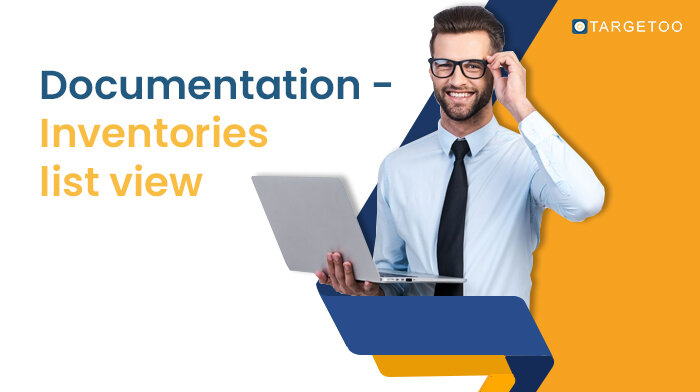Introdução
Existe uma nova versão da antiga vista de inventários, onde tentámos tornar mais fácil e intuitiva a atualização das listas e a sua gestão.
Esta vista pode ser encontrada no menu da esquerda, na secção Espaço de trabalho. A principal função desta vista é gerir as suas listas de aplicações. Desde a criação de inventários e listas de pacotes até à adição ou remoção de aplicações a essas listas. Temos dois tipos diferentes de listas de aplicações: lista de inventário e listas de pacotes.
Ao utilizar listas de pacotes, está a selecionar aplicações utilizando o respetivo ID do pacote (que inclui todos os IDs de inventário dentro desta aplicação). Por outro lado, ao utilizar listas de inventário, está a selecionar colocações específicas de uma aplicação.
Vista principal
Uma vez dentro da vista de lista de inventários, serão apresentadas todas as listas de inventários e pacotes com algumas informações sobre as listas, tais como: id, nome, tipo, conta, número de inventários/pacotes dentro das listas, quando as listas foram criadas e a última vez que foram actualizadas.
Filtros
Nesta vista principal, podem encontrar-se dois tipos de filtros. O primeiro está relacionado com o tipo de lista (inventário, pacote ou ambos). Caso pretenda concentrar-se num tipo específico de lista, pode alterar o "separador" em que se encontra.
O segundo é o mesmo tipo de filtros que pode ser encontrado noutras vistas do Hub. Os campos incluídos neste filtro são: id, nome e campanhas (serão apresentadas as listas relacionadas com as linhas da campanha selecionada).
Acções
Criar
A ação principal consiste em criar uma nova lista, onde lhe será pedido que escolha entre Inventário ou Pacote e, em seguida, terá de inserir o nome para a lista.
Outras acções
Podem ser encontradas mais algumas acções para cada uma das listas apresentadas na vista. As acções são: Editar, Adicionar inventários, exportar a lista como um ficheiro csv e eliminar a lista.
Editar/Criar lista de inventário
Ao criar ou editar uma lista de inventários, verá a seguinte vista (vazia ao criar uma nova lista e com inventários se estiver a editar uma lista existente). As informações apresentadas são: ID do inventário, nome do pedido de licitação, hash do pedido de licitação, pacote, nome da aplicação, tipo de tráfego e troca.
(Criar uma nova lista)
(Editar uma lista existente)
Filtros
Nesta vista, pode encontrar os filtros regulares utilizados em todo o Hub. Pode ser filtrado por todas as colunas apresentadas na lista.
Acções
Adicionar inventários
Existem duas formas diferentes de adicionar inventários:
Copiar/Colar
Existe uma entrada de texto onde é possível colar os inventory_ids que se pretende adicionar à lista separados por novas linhas ou por vírgulas.
CSV
A outra possibilidade de adicionar inventários é colocar um ficheiro csv no espaço indicado, seguindo o modelo apresentado na plataforma (a única coluna obrigatória é o id, referente ao id do inventário)
Remover inventários
Antes de remover qualquer inventário, é necessário selecionar os que pretende remover. Os inventários podem ser seleccionados um a um ou com a caixa de verificação selecionar todos. Importante: A caixa de verificação selecionar tudo seleccionará todos os inventários mostrados no momento, o que significa que, se tiver filtros aplicados, removerá apenas os mostrados pelos filtros.
Exportação
Este botão exportará toda a lista para um ficheiro .csv.
Editar/Criar lista de pacotes
Ao criar ou editar uma lista de pacotes, verá a seguinte vista (vazia ao criar uma nova lista e com pacotes se estiver a editar uma lista existente). As informações apresentadas são: pacote, nome da aplicação, tipo de tráfego e troca.
Filtros
Nesta vista, pode encontrar os filtros regulares utilizados em todos os hubs. Pode ser filtrado por todas as colunas apresentadas na lista.
Acções
Adicionar pacotes
Existem duas formas diferentes de adicionar pacotes:
Copiar/Colar
Existe uma entrada de texto onde é possível colar o bundles_id que se pretende adicionar à lista, separado por novas linhas ou por vírgulas.
CSV
A outra possibilidade de adicionar pacotes é inserir um ficheiro csv no espaço indicado, seguindo o modelo apresentado na plataforma (a única coluna obrigatória é o pacote)
Remover inventários
Antes de remover qualquer pacote, é necessário selecionar os que pretende remover. Os pacotes podem ser seleccionados um a um ou com a caixa de verificação selecionar tudo. Importante: A caixa de verificação selecionar tudo seleccionará todos os pacotes mostrados no momento, o que significa que, se tiver filtros aplicados, removerá apenas os mostrados pelos filtros.
Exportação
Este botão exportará toda a lista para um ficheiro .csv.